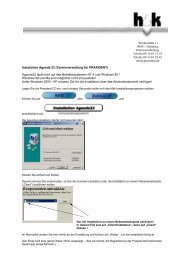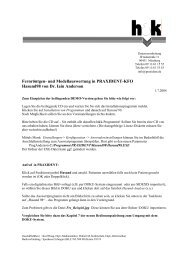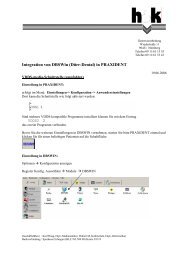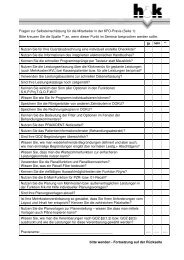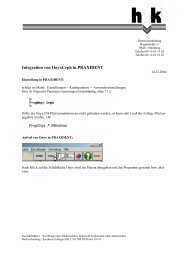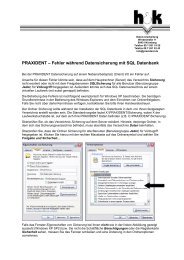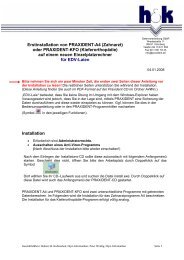Installation von PRAXIDENT-KFO auf einem neuen Server oder ...
Installation von PRAXIDENT-KFO auf einem neuen Server oder ...
Installation von PRAXIDENT-KFO auf einem neuen Server oder ...
Erfolgreiche ePaper selbst erstellen
Machen Sie aus Ihren PDF Publikationen ein blätterbares Flipbook mit unserer einzigartigen Google optimierten e-Paper Software.
• Falls der zu ersetzende <strong>Server</strong> auch als <strong>PRAXIDENT</strong>-Arbeitsplatz eingesetzt wurde:<br />
(3) Ermitteln Sie die alte <strong>PRAXIDENT</strong>-Arbeitsplatzkennung: Eigenschaften der Verknüpfung<br />
erster Parameter des Aufrufs (Ziel), hier W1:<br />
• Eine aktuelle <strong>PRAXIDENT</strong>-CD (höchstens drei Monate alt) muss vorliegen. Jede Programmergänzungs-CD<br />
enthält auch die aktuellen <strong>Installation</strong>sprogramme.<br />
Technische Voraussetzungen am <strong>neuen</strong> Rechner:<br />
• (4) Eine Festplatte <strong>oder</strong> Partition freigeben mit allen Zugriffsrechten.<br />
Alternativ kann ein Ordner (z.B. \<strong>PRAXIDENT</strong>) mit dem Kommando SUBST als Netzl<strong>auf</strong>werk<br />
verbunden werden (z.B. SUBST P: C:\<strong>PRAXIDENT</strong> - Achtung: diese Anweisung<br />
muss dann auch in Autostart hinterlegt werden!)<br />
Falls möglich kann dieser Ordner auch als Netzl<strong>auf</strong>werk verbunden werden.<br />
• Als Rechnernamen vergeben Sie möglichst den des alten <strong>Server</strong>s.<br />
• Unter Windows-Vista müssen Sie die Benutzerkontensteuerung ausschalten.<br />
<strong>Installation</strong><br />
• Erforderlich sind Administratorrechte<br />
• Ausschalten der Firewall<br />
• Ausschalten eines Anti-Viren-Programms<br />
Nach Abschluss der <strong>Installation</strong> bitte wieder so einschalten, dass die Ordner unter (1)<br />
nicht l<strong>auf</strong>end gescannt werden!<br />
Es wird im Folgenden unterschieden zwischen<br />
(A) <strong>Installation</strong> eines Datenservers, der auch als Arbeitsplatz dient.<br />
Dies kann auch ein Einzelplatz-Rechner sein.<br />
(B) <strong>Installation</strong> eines reinen Datenservers<br />
Empohlen ist aber auch in diesem Fall der Variante (A) zu folgen, da dann die<br />
<strong>Installation</strong> vor Ort besser überwacht und getestet werden kann! Als Arbeitsplatzkennung<br />
(3) können Sie dann z.B. SE („<strong>Server</strong>“) verwenden .<br />
<strong>Installation</strong> <strong>von</strong> <strong>PRAXIDENT</strong> <strong>auf</strong> <strong>einem</strong> <strong>neuen</strong> Rechner mit Übernahme der Daten Seite 2